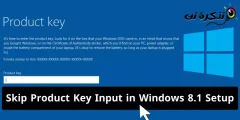कसरी रोक्न Windows 10 यस आधिकारिक तरीका मा अपडेट
जहाँ विन्डोज १० अपडेट को सम्बन्ध मा विन्डोज प्रणाली को अघिल्लो संस्करणहरु बाट फरक छ, माइक्रोसफ्ट ले विन्डोज १० मा अपडेटहरु लाई अनिवार्य र अनिवार्य बनाएको छ, र यो मामला को एक फायदा र एक हानि छ। र सामान्य मा प्रणाली को स्थिरता, यसमा दोष कुरा यो पनि हो कि यो उपकरण र इन्टरनेट को भारी मात्रा मा संसाधनहरु उपभोग गर्दछ, अपडेट को रूप मा स्वचालित रूप बाट डाउनलोड गरीन्छ, त्यसैले अपडेट को आकार ठूलो छ, र यसैले अपडेट छन् इन्टरनेट को खपत धेरैसौभाग्य देखि, को लागी भर्खरको अपडेट मा Windows 10, माइक्रोसफ्ट अपडेट सेटिंग्स भित्र एक नयाँ विकल्प थपेको छ कि प्रयोगकर्ता अपडेट पज गर्न को लागी ताकि तपाइँ एक निश्चित अवधि को लागी कुनै नयाँ अपडेट प्राप्त नगर्नुहोस्।
यो नयाँ विकल्प कसरी सक्रिय गर्ने?
यो के हो हामी यो लेख को माध्यम बाट तपाइँ संग समीक्षा गर्नेछौं।
विधि
यो धेरै सरल छ र केहि चरणहरु को शामिल छ, शुरुआत मा तपाइँ एक आवेदन खोल्न को लागी आवश्यक पर्दछ सेटिंग्स नियन्त्रण प्यानल को लागी वैकल्पिक विन्डोज ११, यो या त खोलेर हो सुरु मेनु त्यसपछि प्रतिमा मा क्लिक गर्नुहोस् सेटिङ वा खोलेर कार्य केन्द्र सूचना केन्द्र टास्कबार घडी को छेउमा, वा बटन थिचेर विन्डोज लोगो + अक्षर म सँगै किबोर्ड मा, जहाँ तपाइँ तुरुन्तै एक विन्डो देख्नुहुन्छ सेटिंग्स, सेटिंग्स विन्डो को माध्यम बाट, तपाइँ सेक्सन मा जानुहुन्छ अपडेट र सुरक्षा यो तपाइँ सुरक्षा र अपडेट संग सम्बन्धित छ देखाउँछ।
खण्ड मा दायाँ छेउ बाट विन्डोज अपडेट एक विकल्प खोज्न तल स्क्रोल गर्नुहोस् उन्नत विकल्पहरू यसमा क्लिक गर्नुहोस्, त्यसपछि तल खण्डमा स्क्रोल गर्नुहोस् अपडेट रोक्नुहोस् यो नयाँ विकल्प हो कि माइक्रोसफ्ट विन्डोज १० क्रिएटर्स अपडेट को साथमा जोडिएको छ। यस विकल्प को माध्यम बाट, तपाइँ अस्थायी रूपमा अपडेट रोक्न सक्नुहुन्छ, र यो एक पटक तपाइँ विकल्प सक्रिय गरे पछि के हुनेछ। अपडेट रोक्नुहोस् माथिको छवि मा देखाइएको छ, तब विन्डोज प्रणाली लगातार days दिन को लागी कुनै नयाँ अपडेट प्राप्त गर्न बन्द हुनेछ, यस अवधि को समाप्ति पछि, विन्डोज स्वचालित रूप बाट विकल्प अक्षम गर्दछ। अपडेट रोक्नुहोस् र नवीनतम अपडेट जाँच गर्नुहोस्, डाउनलोड गर्नुहोस् र तुरुन्तै तपाइँको यन्त्र लाई अप-टु-डेट राख्न को लागी स्थापित गर्नुहोस्, र तब तपाइँ पुन: अपडेट लाई पज गर्न को लागी पुन: सक्रिय गर्न सक्नुहुन्छ।
विन्डोज को ढिलो स्टार्टअप को समस्या समाधान गर्नुहोस्